photoshop中制作逼真的鼠标(5)
要点:鼠标
17.在最上层的图层上面再新建一个图层,用钢笔钩出鼠标线的形状。(图15)
图15
18.新建一个层,将鼠标线弯曲处的阴影部分钩出来,用黑色填充,并用模糊跟涂抹工具处理成如(图16)效果。
图16
19.下面便是阴影的制作了。先在背景层的上面建一个层,然后同样要用钢笔钩出阴影的轮廓,然后后画笔抹,深浅注意。涂完后可以适当用一下动感模糊效果!强弱自己调节。如(图17)
图17
20.此时鼠标已经做完了!大家也可以在做些背景,来美化一下画面。
图18
17.在最上层的图层上面再新建一个图层,用钢笔钩出鼠标线的形状。(图15)
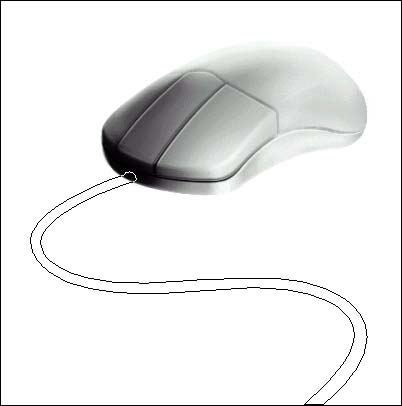
18.新建一个层,将鼠标线弯曲处的阴影部分钩出来,用黑色填充,并用模糊跟涂抹工具处理成如(图16)效果。
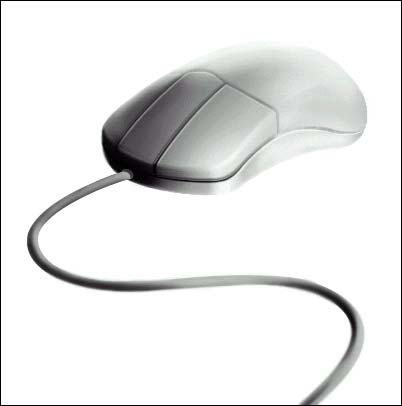
19.下面便是阴影的制作了。先在背景层的上面建一个层,然后同样要用钢笔钩出阴影的轮廓,然后后画笔抹,深浅注意。涂完后可以适当用一下动感模糊效果!强弱自己调节。如(图17)
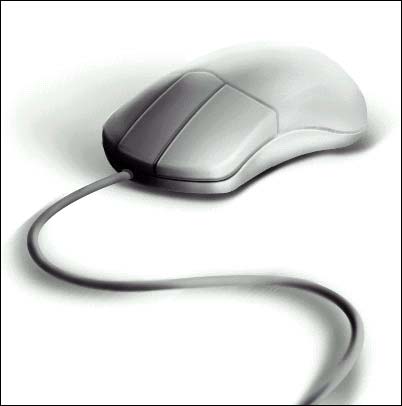
20.此时鼠标已经做完了!大家也可以在做些背景,来美化一下画面。
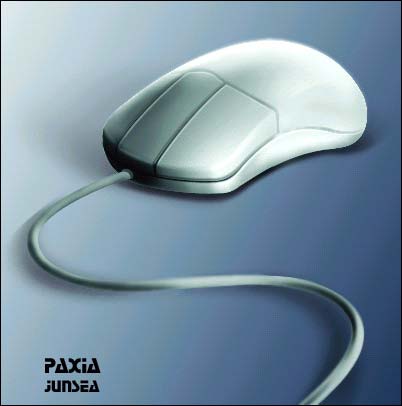
推荐继续学习,上一篇ps教程:photoshop中制作逼真的鼠标(4) 下一篇ps教程:Photoshop个性桌面设计实例(2)
学习更多ps教程

